※2016年11月15日にSTINGERの新テーマ「STINGER8」が配布されたのに伴い、「STINGER PLUS+」の配布は終了してしまいました。それに合わせて当サイトでも既存記事内容のSTINGER8(スティンガーエイト)への対応を進めております。本ページは対応済みですのでSTINGER8をお使いの方も参考にされてください。
目次
STINGER8対応箇所(※2016/11/18追記)
「Google XML Sitemaps」はSTINGER8でも問題なく動きました。本記事に関してはSTINGER PLUSの時と作業は同じですので、同じように導入していただければ大丈夫です。
サイトマップ作成通知プラグイン
今回は「Google XML Sitemaps」のSTINGER PLUS+(スティンガープラス)での設定方法は解説します。
検索エンジンにサイトを認識してもらうにはサイトマップというものを作って、それを検索エンジンに通知しなければいけません。この「Google XML Sitemaps」というプラグインを使うと、サイト更新の度にサイトマップを作ってくれて、検索エンジンに通知してくれます。WordPressの必須プラグインですので必ず入れておきましょう。
最初に少し設定が必要ですので解説していきます。
「Google XML Sitemaps」インストール方法
まずインストールしていきます。
⬇︎WordPress管理画面にて、「プラグイン」ページの「新規追加」をクリックします。
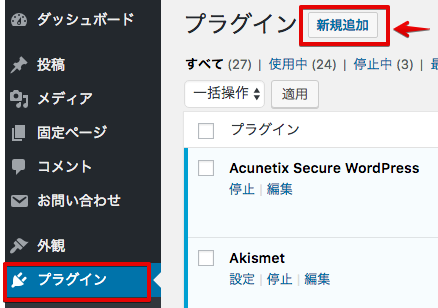
⬇︎「プラグインを追加」ページで「Google XML Sitemaps」を検索します。
⬇︎「Google XML Sitemaps」が表示されたら「今すぐインストール」をクリックします。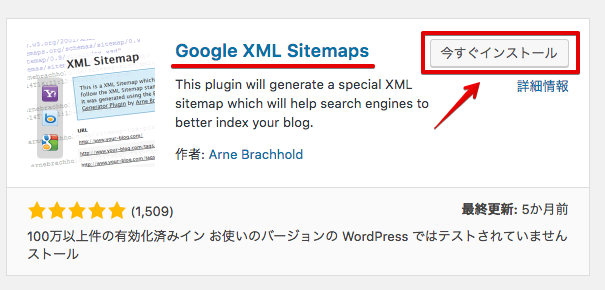
⬇︎インストールされたら「有効化」ボタンをクリックしましょう。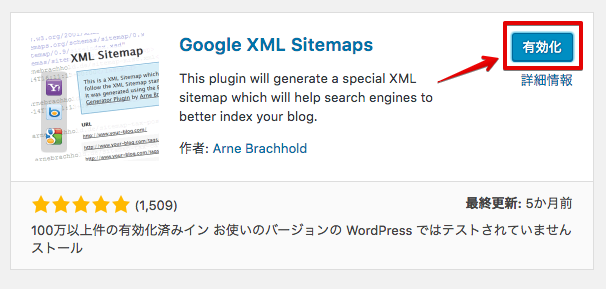
以上でインストールと有効化は完了です。
「Google XML Sitemaps」の設定方法
それでは初期設定をおこなっていきます。
⬇︎管理画面の「設定」から「XML-Sitemap」をクリックします。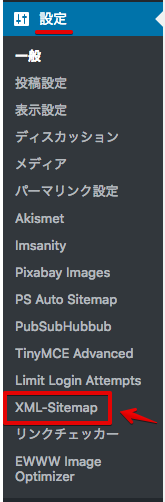
︎⬇︎︎まず「基本的な設定」です。「HTML形式でのサイトマップを含める」のチェックを外します。
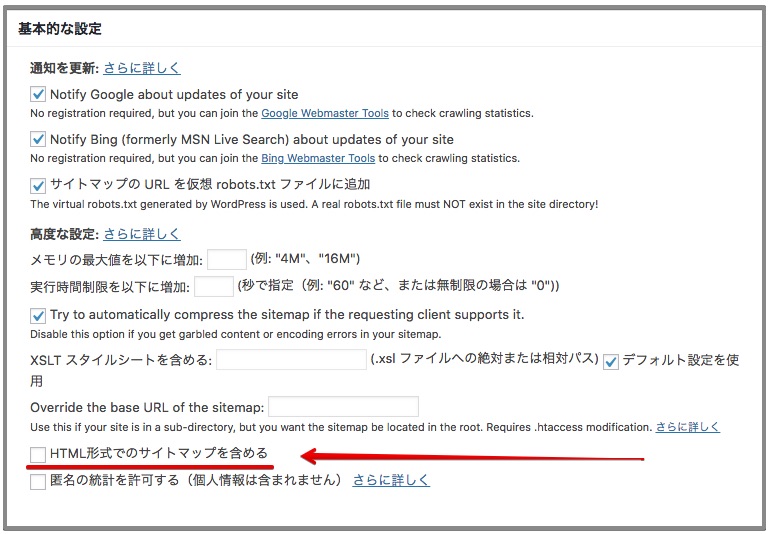
︎⬇︎︎次に「投稿の優先順位」を設定します。「優先順位を自動的に計算しない」を選択します。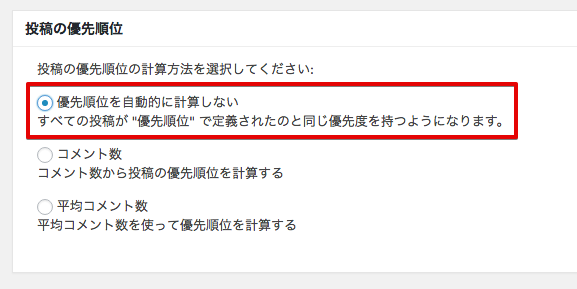
︎⬇︎︎「Sitemap コンテンツ」では画像のようにチェックを入れることをおすすめします。
︎⬇︎︎「含めない項目」では「未分類」にチェックを入れておきましょう。
通知したくないカテゴリーがある場合はチェックを入れておきます。
個別の記事を通知したくない場合は記事IDを入力します。
記事IDは「投稿一覧」ページで確認できます。
︎⬇︎︎「更新頻度の設定」ではこのように変更します。
・ホームページ→毎日
・投稿(個別記事)→毎週
・固定ページ→更新なし
・カテゴリー別→毎週
・今月のアーカイブ→更新なし
・古いアーカイブ→毎年
・タグページ→更新なし
・投稿者ページ→更新なし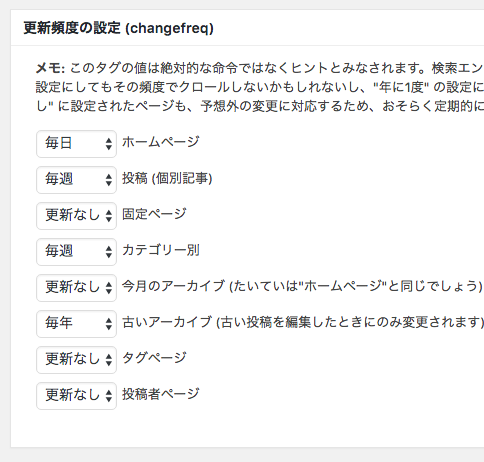
︎⬇︎︎「優先順位の設定」ではこのように変更します。
・ホームページ→0.8
・投稿(個別記事)→0.8
・投稿優先度の最小値→0.8
・固定ページ→0.0
・カテゴリー別→0.8
・アーカイブ別→0.0
・タグページ→0.0
・投稿者ページ→0.0
最後に「設定を更新」を押して完了です。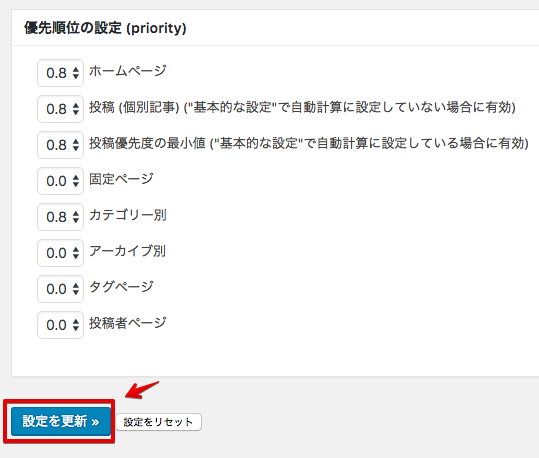
これでサイトマップの自動生成と通知設定は完了です。
お疲れ様でした。
<STINGER関連の記事をまとめました。↓>


